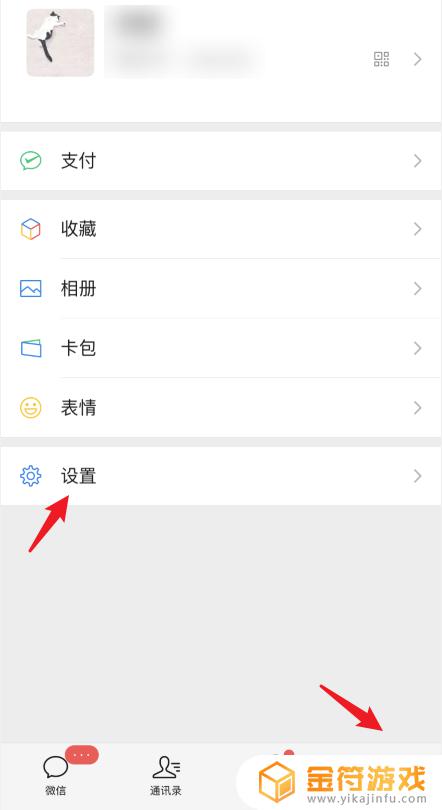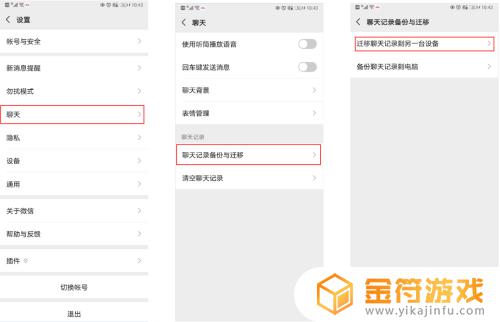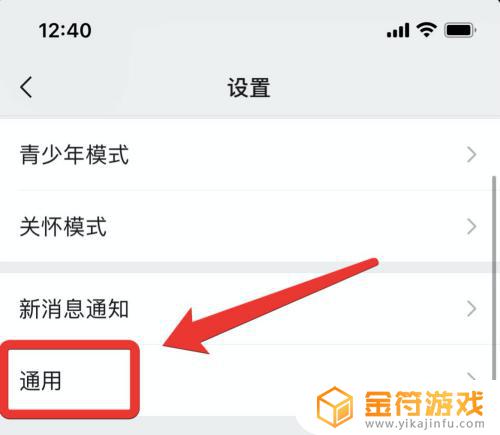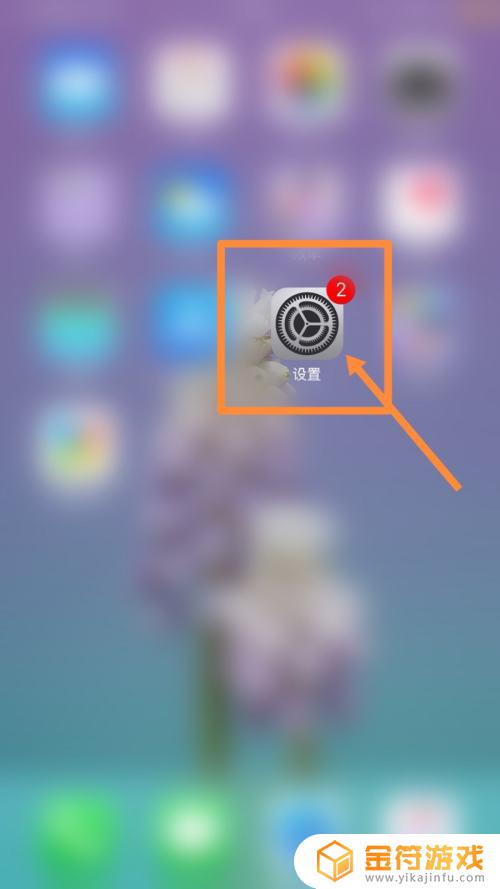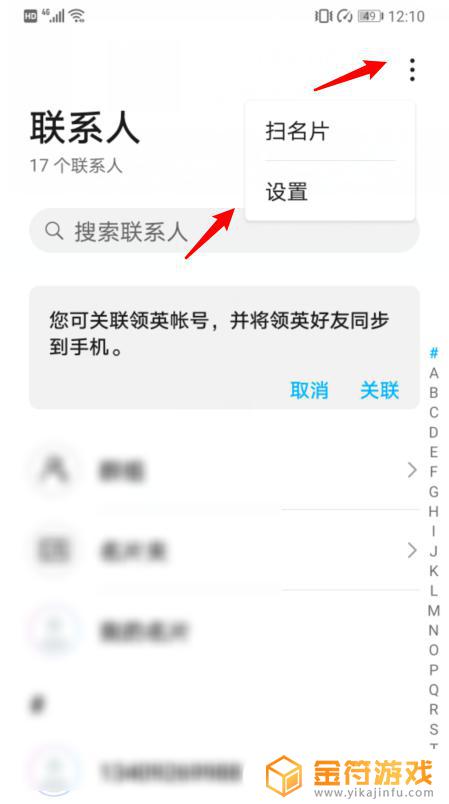怎么把华为手机微信聊天导入苹果手机 苹果手机微信聊天记录转移至华为手机步骤
在如今的移动互联网时代,人们常常会更换手机品牌或者系统,其中最常见的就是从苹果手机转向华为手机,随之而来的问题就是如何将之前在苹果手机上的微信聊天记录顺利导入到新的华为手机上。对于许多用户来说,微信聊天记录是非常珍贵的,因此如何进行数据的迁移就变得尤为重要。在本文中我们将详细介绍如何实现从华为手机导入苹果手机微信聊天记录,以及反之转移的步骤。愿这些技巧能够帮助到那些正在面临类似问题的用户们。
苹果手机微信聊天记录转移至华为手机步骤
步骤如下:
1.打开苹果手机微信后,点击我的,选择设置进入。
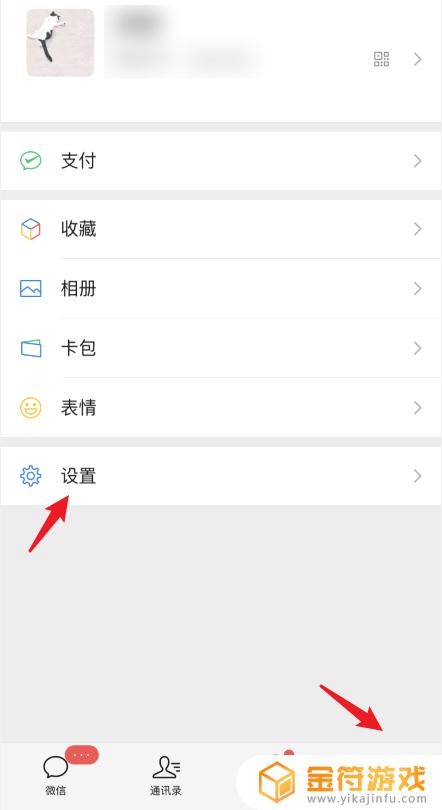
2.在设置界面,点击通用的选项。
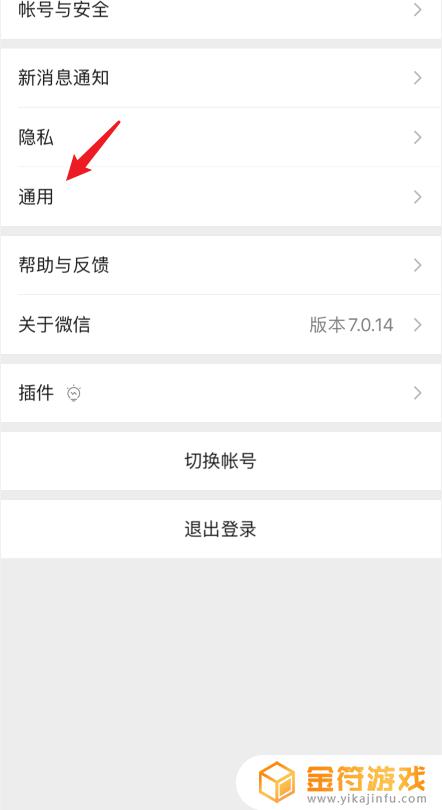
3.在通用设置中,选择聊天记录备份与迁移的选项。
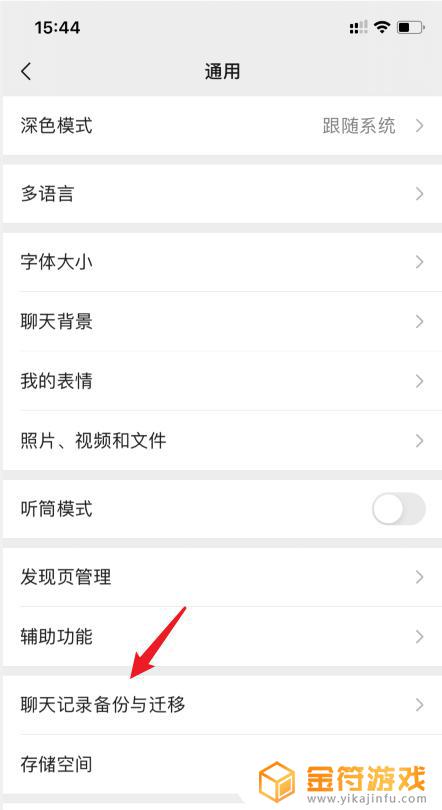
4.点击后,选择上方的迁移聊天记录到另一台设备的选项。
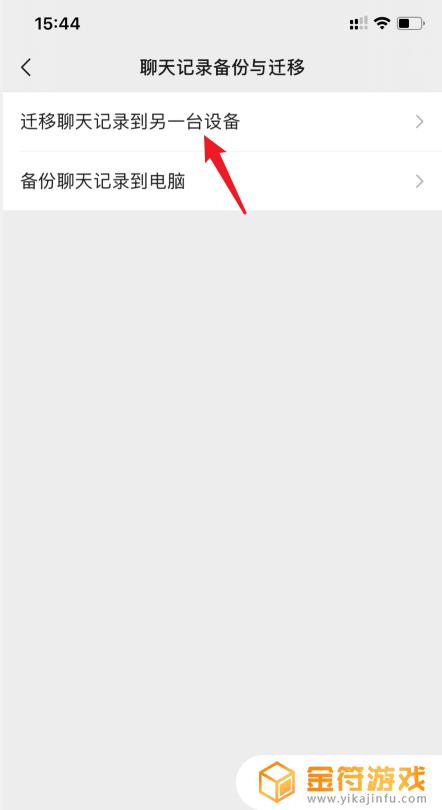
5.点击后,选择迁移全部聊天记录的选项。
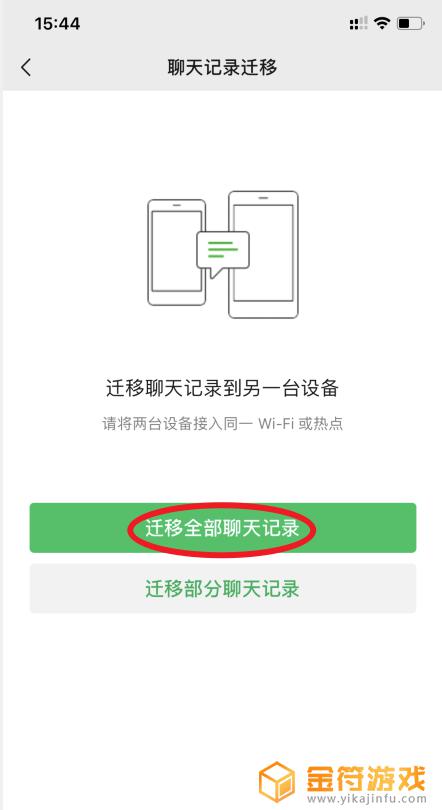
6.之后,会出现一个二维码。使用华为手机登录该微信,扫描该二维码。
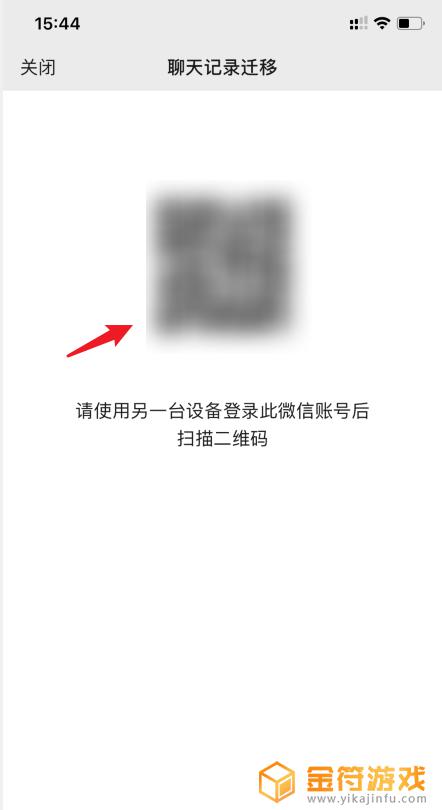
7.之后,在华为手机上就会显示接收聊天记录的进度。等待接收完毕即可。
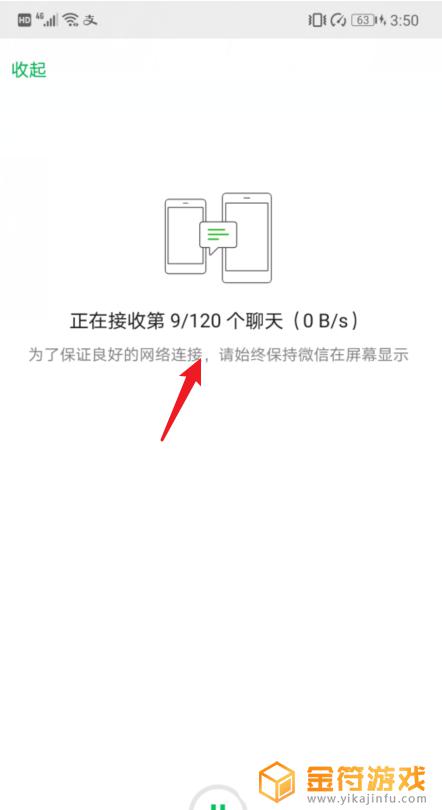
以上就是将华为手机的微信聊天记录导入到苹果手机的全部内容,不懂的用户可以按照小编的方法进行操作,希望能够帮助到大家。